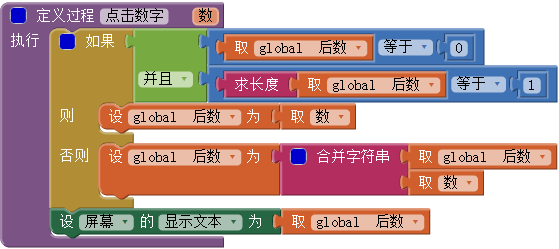码丁实验室,一站式儿童编程学习产品,寻地方代理合作共赢,微信联系:leon121393608。
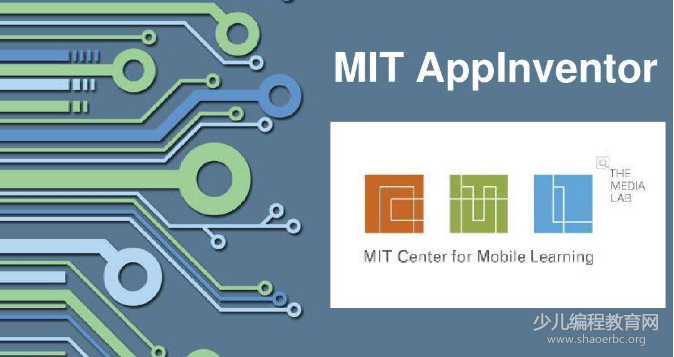
第4课 编写代码——实现小数输入
一、编写按钮点击程序
到现在为止,我们的程序还只能进行整数运算,下面我们编写小数点按钮的点击事件处理程序,来实现小数的输入,代码如图2-12所示。
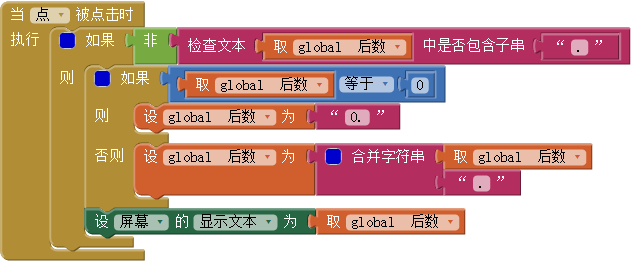
二、代码测试及程序修正
测试过程是,屏幕初始化后,输入小数123.5,再输入加号,再输入小数0.5,此时,程序反应异常,预想中应该出现的0.5没有出现,屏幕上显示的是整数5。显然什么地方出现了错误。
错误出现在输入算符之后,再输入小数,与此项操作相关的有两个过程:点击算符和点击数字,我们先来检查点击数字过程。
在点击算符之后,全局变量的值发生变化:
前数=后数(或计算结果) 后数=0 算符=具体算符此时点击0.5,看看点击数字过程如何处理:用户点击“0.5”中的5时,后数为“0.”,点击数字过程的参数值为5,此时过程执行“如果…则”分支,即,将5设置为后数,这样前面的“0.”就被覆盖了,于是就出现了测试过程中的问题。解决的方法是对后数的长度进行判断,如果是“0.”则长度为2,执行“如果…否则”分支,将5添加在“0.”之后,代码如图2-13所示。